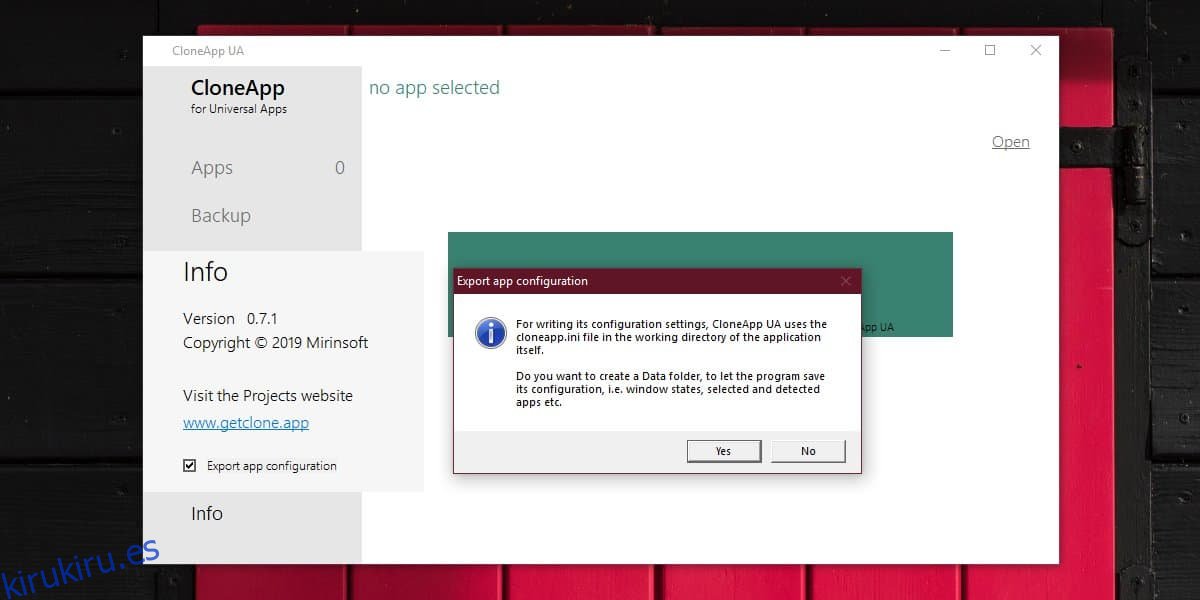Las aplicaciones de la plataforma universal de Windows tienen muchas limitaciones. Estas aplicaciones son el intento de Microsoft de brindar a los usuarios una experiencia de aplicación uniforme y al mismo tiempo brindar a los desarrolladores un marco de desarrollo de aplicaciones básico con el que trabajar. Sus limitaciones son las que lo frenan y algunas de ellas son tan básicas que te hace preguntarte por qué están ahí para empezar. Una limitación de estas aplicaciones es que no hay una forma sencilla de hacer una copia de seguridad de la configuración de la aplicación que las aplicaciones de escritorio pueden hacer con una facilidad excepcional. Si desea realizar una copia de seguridad de la configuración de la aplicación para UWP en Windows 10, puede usar una aplicación llamada CloneApp para aplicaciones universales.
Hacer una copia de seguridad de la configuración de la aplicación para UWP
La aplicación funciona, pero para realizar una copia de seguridad de la configuración de la aplicación para UWP, es probable que deba abrir y cerrar esta aplicación varias veces.
Ejecute la aplicación y haga clic en Información en la parte inferior de la columna izquierda. Cuando se expanda la sección Información, habilite la opción ‘Exportar configuración de la aplicación’ y haga clic en Sí en la pantalla cuando se le solicite. Haga clic en Aplicaciones a continuación. Si no puede hacer clic en él, debe cerrar la aplicación y luego ejecutarla nuevamente.
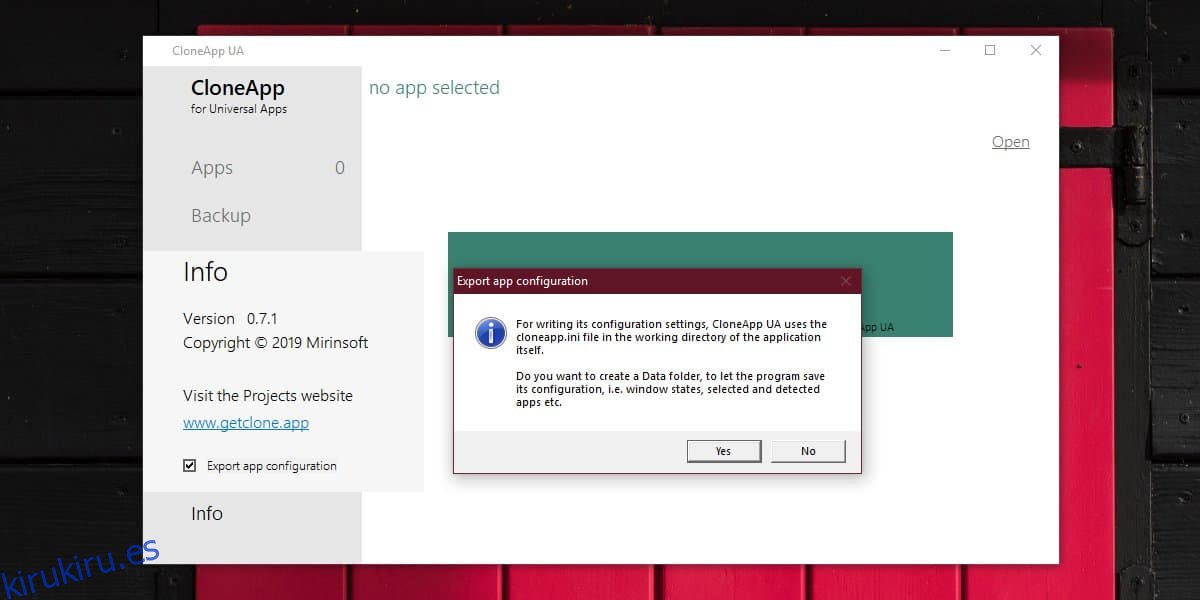
Al hacer clic en Aplicaciones, CloneApp UA buscará en su sistema aplicaciones para UWP y las enumerará todas. Esto incluye aplicaciones del sistema, así como aplicaciones de terceros que haya instalado desde Microsoft Store. Seleccione cualquier número de aplicaciones y haga clic en la opción Copia de seguridad en la columna de la izquierda. Verá el progreso de la copia de seguridad en un nuevo panel a la derecha.
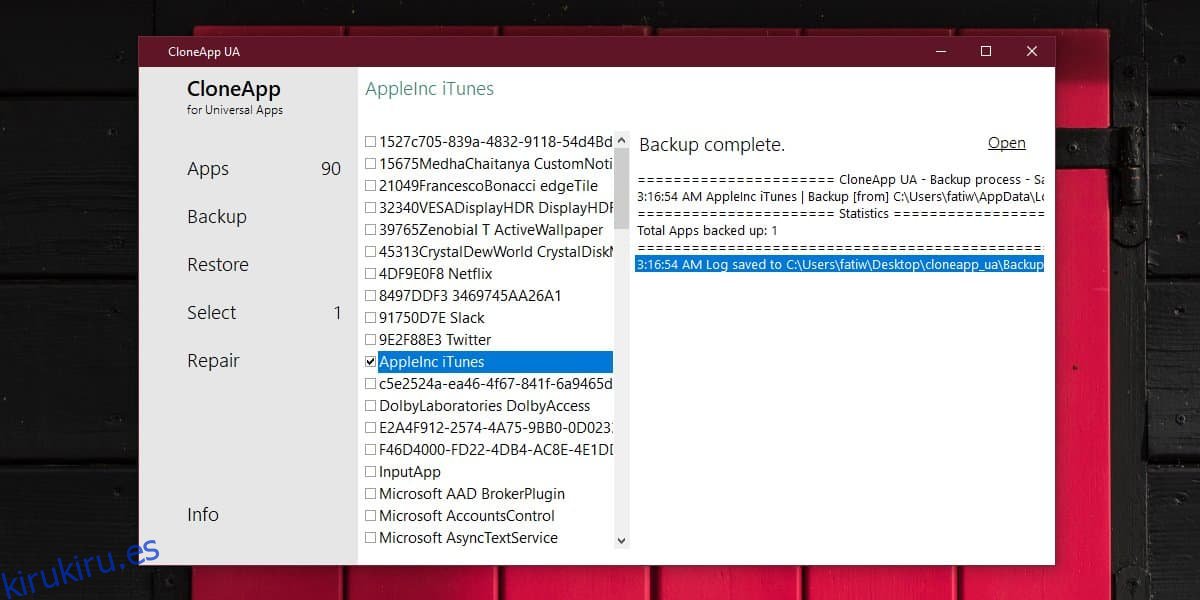
CloneApp UA realiza una copia de seguridad de los datos y no de la aplicación en sí. Esto significa que si luego elimina una aplicación de su sistema, no puede usar CloneApp UA para instalarla nuevamente. Deberá instalarlo desde Microsoft Store o desde cualquier otro lugar desde donde lo haya instalado.
Una vez que la aplicación se haya instalado en su sistema, abra CloneApp UA y haga clic en la opción Restaurar. Si tiene varias aplicaciones respaldadas, puede seleccionar cuáles restaurar o restaurarlas todas a la vez.
La configuración de la que se realiza una copia de seguridad depende de la aplicación a la que pertenece. Si una aplicación no tiene una configuración que pueda respaldar, CloneApp UA no podrá hacer mucho. Para las aplicaciones que utiliza con una identificación en línea, por ejemplo, la aplicación de Netflix o la aplicación de iTunes, CloneApp UA no almacenará la identificación ni sus contraseñas. Guardará otras preferencias, como la configuración de descarga de la aplicación Netflix.